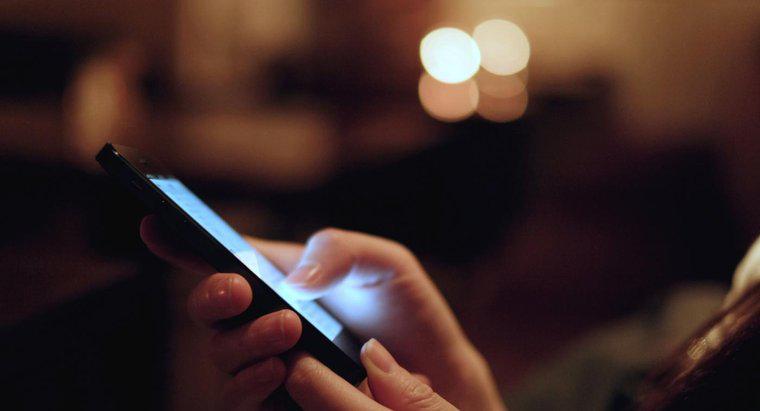Nếu bàn phím của bạn bị khóa, hãy ngắt kết nối nó khỏi máy tính, đợi vài phút cho đến khi Windows tải xuống trình điều khiển bàn phím và cắm lại thiết bị để buộc hệ điều hành tải lại trình điều khiển. Nếu không thành công, hãy thử kết nối bàn phím với một cổng USB hoặc PS /2 khác trên máy tính. Ngoài ra, hãy kết nối bàn phím với một máy tính khác để xác định xem các cổng của máy tính hoặc bản thân bàn phím có bị lỗi hay không.
Nếu bạn có bộ chia USB sử dụng nguồn điện bên ngoài, hãy đảm bảo rằng nó được kết nối với nguồn điện trước khi kết nối bàn phím với nó. Kiểm tra cáp bàn phím xem có dấu hiệu hư hỏng nào không, đồng thời kiểm tra cổng USB và PS /2 trên máy tính của bạn với các thiết bị khác để đảm bảo chúng hoạt động bình thường. Nếu bạn đang sử dụng bàn phím không dây, hãy kiểm tra xem pin có hoạt động hay không và đã được sạc. Ngoài ra, hãy ngắt kết nối bộ thu không dây USB khỏi máy tính, đợi ít nhất 10 giây và cắm lại để thiết lập lại kết nối không dây.
Nếu bàn phím không phản hồi và phát ra âm thanh bíp khi bạn nhấn một phím, hãy tắt cài đặt Phím cố định qua Bảng điều khiển. Để thực hiện việc này, hãy truy cập vào Control Panel, nhấp vào liên kết Ease of Access Center, chọn hộp Make the Keyboard Easier Easier To Use rồi bỏ chọn hộp bên cạnh tùy chọn Turn On Sticky Keys. Nếu không thành công, hãy đặt lại cài đặt bàn phím bằng cách khởi động hệ điều hành vào Chế độ an toàn, xóa tất cả thiết bị khỏi phần Bàn phím trong hộp thoại Trình quản lý thiết bị và khởi động lại máy tính khi bàn phím được kết nối.